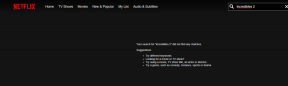รับเพิ่มเติมจากอีเมลและที่อยู่ติดต่อใน MS Outlook ด้วย Xobni
เบ็ดเตล็ด / / December 02, 2021

วันนี้เรามีกำหนดที่จะเพิ่มบานหน้าต่างอื่นที่บรรจบกันเกือบทั้งหมดและนำมาจากเว็บมากขึ้น และเรากำลังจะทำสิ่งนี้ด้วยความช่วยเหลือของปลั๊กอิน Outlook ที่เรียกว่า ซอบนี. ในขณะที่ Xobni มักจะวนเวียนอยู่รอบๆ การเสริมประสิทธิภาพและ ลดความซับซ้อนของการค้นหาอีเมล, ที่ติดต่อและสิ่งที่แนบมา, บานหน้าต่างแกดเจ็ตของมันให้คำมั่นสัญญาอีกมากมาย
เริ่มต้นกับXobni
ก่อนเริ่มต้น คุณควรปิด Outlook หากเปิดอยู่ จากนั้นดาวน์โหลดปลั๊กอินจากเว็บไซต์ของ Xobni และติดตั้งลงในเครื่องของคุณ เมื่อคุณเปิด MS Outlook อีกครั้ง คุณจะสามารถเห็นบานหน้าต่างเพิ่มเติมระหว่างบานหน้าต่างการอ่านและแถบรายการที่ต้องทำ

จากภาพที่เห็นได้ชัดเจน คุณจะต้องลงทะเบียนด้วยบัญชี Xobni หลังจากนั้น Xobni จะเริ่มสร้างดัชนีอีเมลของคุณและ รายชื่อผู้ติดต่อ (อาจใช้เวลาบ้างขึ้นอยู่กับปริมาณข้อมูล)

รายละเอียดเกี่ยวกับ Xobni Pane
บานหน้าต่างนี้มีส่วนสำคัญสี่ส่วน ได้แก่ (จากบนลงล่าง) แถบค้นหา ข้อมูลติดต่อ แถบ Gadget และแถบข้อมูล

ส่วนการติดต่อจะแสดงรายละเอียดเกี่ยวกับรายชื่อติดต่อทางอีเมลที่เลือก ตรวจสอบภาพด้านล่างเพื่อดูว่ามีลักษณะอย่างไร

หากต้องการคุณสามารถแก้ไขรายละเอียดการติดต่อ (โดยคลิกที่ไอคอนดินสอ) คุณจะมีตัวเลือกให้เลือก แหล่งที่ต้องการ สำหรับการที่.

หนึ่งในคุณสมบัติที่น่าสนใจที่สุดของ Xobni คือ แถบแกดเจ็ต. ช่วยให้คุณสามารถรวมบัญชีและบริการออนไลน์จำนวนมากเข้ากับอินเทอร์เฟซได้ ฉันทดสอบกับเฟสบุ๊ค

เช่นเดียวกับกฎทั่วไป คุณจะต้องลงชื่อเข้าใช้แอปและอนุญาต เข้าถึงข้อมูลของคุณ ให้อนุญาต และของที่คล้ายกัน

หลังจากทำเสร็จแล้วฉันสามารถเห็นโปรไฟล์ของผู้ติดต่อที่เลือกได้ในพริบตา นอกจากนี้ ฉันสามารถเข้าถึงฟีดใหม่และข้อมูลโปรไฟล์อื่นๆ ของฉันได้ น่าสนใจ ฉันสังเกตว่าถ้าฉันเลือกผู้ติดต่อที่ไม่ได้เพิ่มในโปรไฟล์ Facebook ของฉัน ฉันสามารถทำได้ที่นี่
เคล็ดลับเด็ด: หากคุณต้องการอัปเดตสถานะ Facebook โดยใช้ Outlook คุณสามารถอ่านคำแนะนำของเรา
คุณสามารถปรับแต่งแถบ Gadget เพิ่มเติม และเพิ่ม Gadget เพิ่มเติมได้โดยคลิกที่ลูกศร (ทางด้านขวา) ที่วางอยู่บนแถบ

NS แถบข้อมูล (ตามที่ฉันได้ตั้งชื่อไว้) ช่วยให้คุณดูข้อมูลสรุป การสนทนา สิ่งที่แนบมา ผู้ติดต่อ ลิงก์และการนัดหมายได้อย่างรวดเร็ว (เฉพาะในเวอร์ชันโปร) สำหรับแต่ละรายการเหล่านี้ คุณจะสามารถดำเนินการค้นหาได้อย่างรวดเร็ว

ขึ้นไปด้านบน แถบค้นหา เป็นอินเทอร์เฟซการค้นหาแบบ all-in-one สำหรับอีเมลและที่อยู่ติดต่อทั้งหมดของคุณ นี่เป็นคุณลักษณะที่สะดวกที่สุดที่จะมีอยู่ในเครื่องเนื่องจากฉันรู้ว่าค้นหาได้เร็วกว่าแถบค้นหาเริ่มต้นของ Outlook

บทสรุป
คุณลักษณะการค้นหาไม่ได้ทำให้ฉันสนุกเท่าที่ทำในแพ็คเกจทั้งหมด เมื่อพิจารณาถึงข้อดีมากมายทั้งหมด และถ้าคุณจะทำตามคำแนะนำของฉัน คุณควรลองดู และหากคุณค้นพบเพิ่มเติมในส่วนขยายนี้ อย่าลืมแชร์สิ่งนั้นกับเรา